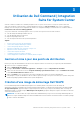Users Guide
Table Of Contents
- Dell Command|Integration Suite for System Center Version 5.5 Guide de l’utilisateur
- Table des matières
- Introduction
- Installer, désinstaller et mettre à niveau Dell Command | Integration Suite pour Microsoft System Center
- Conditions préalables pour installer Dell Command | Integration Suite For System Center
- Configuration d’un compte d’accès réseau
- Installation de Dell Command | Integration Suite for System Center
- Modification ou réparation des options du programme dans le programme d’installation
- Mise à niveau de Dell Command | Integration Suite for System Center
- Désinstallation de Dell Command | Integration Suite for System Center
- Utilisation de Dell Command | Integration Suite for System Center
- Gestion et mise à jour des points de distribution
- Création d’une image de démarrage Dell WinPE
- Création d’un package de pilotes client Dell
- Importation de packages Dell Command | Configure SCE
- Importation de Dell Command | Monitor
- Création d’une séquence de tâches
- Configuration d'actions de séquence de tâches
- Création d’applications à l’aide de Dell Command | Galerie de logiciels
- Application Dell Command | Intel vPro Out of Band
- Conditions préalables logiciels
- Configuration de WinRM sur les systèmes clients
- Lancement de l’application Dell Command | Intel vPro Out of Band
- Configuration du compte
- Détection du client
- Paramètres
- Provisionnement à distance
- Conditions préalables pour le provisionnement à distance
- Gestion des licences du provisionnement à distance
- Configuration du certificat du provisionnement à distance
- Configuration de la fonctionnalité de provisionnement à distance
- Mise à niveau du logiciel Intel Setup and configuration après l’activation du provisionnement à distance
- Préparation des systèmes clients Intel vPro pour le provisionnement à distance
- Provisionnement des systèmes clients à distance
- Provisionnement USB
- Indications
- Configuration client
- Opérations
- Génération de rapports
- File d’attente des tâches
- Dépannage
- Configuration des fichiers journaux en mode Débogage
- Erreur lors de la désinstallation de Dell Command | Integration Suite for System Center
- Signature Authenticode
- KVM via une connexion sans fil
- Fréquence de mémoire signalée comme étant égale à zéro dans le rapport d’inventaire matériel
- Changement de longueur maximale du mot de passe
- Bouton d’alimentation KVM pour un démarrage sous SE en S3
- Présence d’un point d’exclamation rouge en regard de l’action de la séquence de tâches Appliquer le système d’exploitation
- Références connexes
REMARQUE : vous devez utiliser un compte disposant de privilèges administrateur pour pouvoir créer un package de pilotes clients
Dell. Les comptes d’utilisateur qui ne disposent d’aucun privilège d’administration rencontrent des erreurs d’autorisation impliquant les
dossiers d’installation et de partage de SMS.
1. Lancez la console Configuration Manager.
2. Cliquez sur Bibliothèque de logiciels.
3. Développez Présentation > Systèmes d’exploitation.
4. Cliquez avec le bouton droit sur Packages de pilotes, puis cliquez sur Dell Command | System Driver Library Import.
L'Assistant Importation de bibliothèque de pilotes système s'ouvre.
5. Sélectionnez la source de la bibliothèque de pilotes :
● Site de mise à jour/support Dell : sélectionnez l’option Utiliser les paramètres de proxy actuels ou Utiliser les paramètres
de proxy personnalisés. Si vous choisissez l’option personnalisée, saisissez également l’URL d’un serveur proxy ou une adresse IP
et un numéro de port de proxy. Si vous utilisez l’authentification par proxy, saisissez un nom d’utilisateur et, éventuellement, un
mot de passe.
Dell Command | Deploy Driver Pack Catalog est disponible au téléchargement sur le site de support Dell.
ou
● Bibliothèque de pilotes locale : cliquez sur Parcourir et accédez à un package Dell Command | Deploy Driver stocké
localement.
6. Cliquez sur Suivant.
L'écran Sélectionner des bibliothèques de pilotes s'ouvre et affiche les bibliothèques de pilotes incluses dans le ou les
fichiers *.cab sélectionnés.
7. Triez le tableau des bibliothèques de pilotes en cliquant sur un en-tête de colonne, puis utilisez les filtres pour limiter le nombre de
bibliothèques de pilotes s'affichant dans le tableau. Des champs de filtre suivants sont disponibles :
● Système d'exploitation
● Architecture
● Ligne de produits (LOB)
● Plage de dates de distribution
8. Cliquez sur Filtre pour appliquer les limites sélectionnées aux bibliothèques de pilotes disponibles.
9. Sélectionnez entre une et cinq bibliothèques de pilotes, puis cliquez sur Suivant.
L’écran Sélectionnez des options s’ouvre.
10. Sélectionnez les points de distribution cibles sur lesquels vous souhaitez distribuer automatiquement le package de pilotes une fois
celui-ci créé.
Pour en savoir plus, reportez-vous à la section Gestion et mise à jour des points de distribution.
11. Sous Spécifier un chemin de destination UNC, cliquez sur Parcourir et accédez à l’emplacement dans lequel stocker les packages
de pilotes Dell. Pour remplacer vos modifications par le chemin d’accès UNC par défaut, cliquez sur Rétablir le chemin d’accès par
défaut.
REMARQUE :
pour les systèmes d'exploitation Microsoft Windows XP, l'option Package de pilotes de stockage est
activée dans l'Éditeur de séquence de tâches. Sélectionnez le pilote de stockage approprié pendant le déploiement
d'un système Microsoft Windows XP pour éviter que le système redémarre en continu en renvoyant l'erreur suivante :
0x0000007B (INACCESSIBLE_BOOT_DEVICE). Pour en savoir plus sur la sélection du pilote de stockage approprié, voir le
site Dell TechCenter, à l’adresse : delltechcenter.com.
12. Cliquez sur Suivant.
L’écran Résumé s’affiche.
13. Cliquez sur Terminer.
Une barre de progression affiche l'état de création et de déploiement du package. Les packages de pilotes sont créés et stockés dans
le dossier Dell System CAB Driver Packages, selon l'architecture du système d'exploitation sélectionné.
REMARQUE :
l’importation des pilotes peut prendre un certain temps, en particulier si vous importez des packages de plusieurs
pilotes.
14. Une fois le processus terminé, cliquez sur Fermer.
Utilisation de Dell Command | Integration Suite for System Center
13